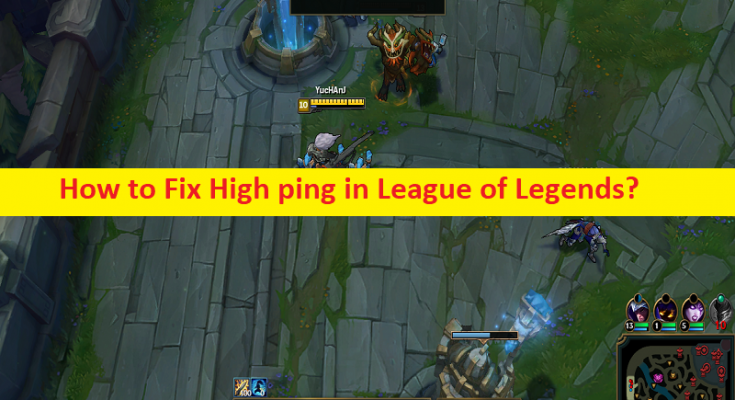Che cos’è il problema “Ping elevato in League of Legends”?
In questo articolo, discuteremo su come risolvere il problema del ping alto in League of Legends. Vengono forniti semplici passaggi/metodi per risolvere il problema. Iniziamo la discussione.
“Ping alto in League of Legends”:
“League of Legends”: League of Legends (LoL) è un videogioco multiplayer online per arene di battaglia progettato, sviluppato e pubblicato da Riot Games. Ispirandosi a Defence of the Ancients, una mappa personalizzata per Warcraft III, i fondatori di Riot hanno cercato di sviluppare un gioco autonomo dello stesso genere. Questo gioco è disponibile per Microsoft Windows e macOS X. In questo gioco, il giocatore controlla un personaggio con una serie di abilità uniche da una prospettiva isometrica. A giugno 2022, ci sono oltre 160 campioni disponibili per giocare.
‘High Ping’: High Ping a volte può fare la differenza tra vincere e perdere una partita di League of Legends (LoL), facendoti perdere colpi di abilità, oltrepassare i confini con gli avversari o persino camminare contro la tua morte in Summoner’s Rift. È abbastanza semplice e facile monitorare il tuo ping nel gioco League of Legends. Per fare ciò, devi avviare una partita personalizzata di League of Legends e aprire “Impostazioni” e andare su “Visualizza”, in “Visualizza”, cercare la combinazione di tasti “Attiva/disattiva visualizzazione FPS” e scegliere un keybing che ricorderai.
Il ping misura il tempo necessario ai dati per navigare dal tuo PC ai server di dati di Riot e tornare indietro. Se stai giocando in Europa su un server EUW, il tuo ping dovrebbe essere compreso tra 10 e 60 mentre mentre giochi su un server nordamericano dalla stessa posizione, il tuo ping potrebbe aumentare fino a 150 o addirittura 200, a seconda della tua connessione Internet e del tuo server stanno tentando di raggiungere.
Diversi utenti hanno riferito di aver riscontrato un problema di ping elevato in League of Legends sul proprio dispositivo. Potrebbero esserci diversi motivi alla base del problema, incluso il problema con il dispositivo di rete come router/modem come problema di incoerenza con il router, problema di connessione Internet, driver di dispositivo obsoleti/corrotti, interferenza di un’applicazione problematica che potrebbe ridurre la larghezza di banda, impostazioni di rete errate o configurate in modo errato o impostazioni relative a League of Legends e altri problemi. Andiamo per la soluzione.
Come risolvere il problema del ping alto in League of Legends?
Metodo 1: risolvi il problema del ping alto in League of Legends con “Strumento di riparazione PC”
“PC Repair Tool” è un modo semplice e rapido per trovare e correggere errori BSOD, errori DLL, errori EXE, problemi con programmi/applicazioni, infezioni da malware o virus nel computer, file di sistema o problemi di registro e altri problemi di sistema con pochi clic .
Metodo 2: scarica e installa l’ultima patch o aggiornamento di League of Legends
Un possibile modo per risolvere il problema è scaricare e installare l’ultimo aggiornamento o la patch del gioco League of Legends sul computer. Puoi ottenere l’ultimo aggiornamento/patch dal sito ufficiale di League of Legends o da Riot Games e quindi verificare se il problema è stato risolto.
Metodo 3: riavvia il router e il modem
Questo problema può verificarsi a causa di un problema temporaneo con il router/modem. Puoi risolvere il problema riavviando il router/modem.
Passaggio 1: scollega sia il router che il modem e attendi circa 30 secondi
Passaggio 2: dopodiché, ricollega il modem e attendi che le spie tornino al loro stato normale, quindi ricollega il router e attendi di stabilire la connessione. Una volta terminato, riavvia League of Legends e controlla se il problema è stato risolto.
Metodo 4: chiudere le applicazioni problematiche che consumano larghezza di banda di rete
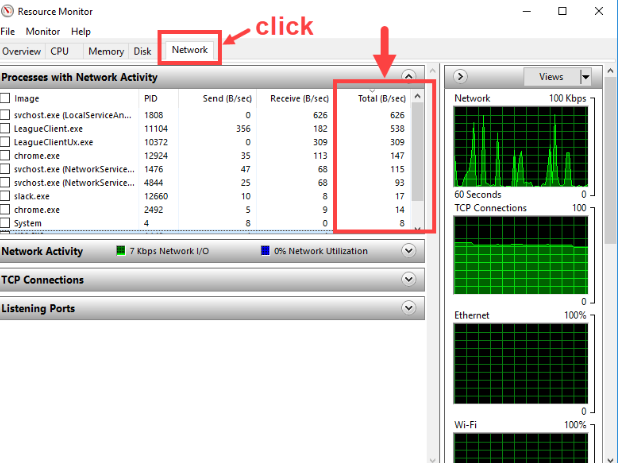
Passaggio 1: premi i tasti “Windows + R” sulla tastiera, digita “resmon” nella finestra “Esegui” e premi il pulsante “Ok” per aprire la finestra “Monitoraggio risorse”
Passaggio 2: vai alla scheda “Rete” e prendi nota della colonna Totale (B/Sec).
Passaggio 3: con il tempo giusto sul richiedente che sta consumando la tua larghezza di banda e seleziona “Termina processo” e quindi confermalo. Una volta terminato, controlla se il problema è stato risolto.
Metodo 5: aggiorna i driver di dispositivo
L’aggiornamento di tutti i driver di dispositivo necessari alla versione più recente e compatibile può risolvere il problema. È possibile aggiornare tutti i driver di Windows inclusi il driver della scheda grafica, il driver della scheda audio e tutti gli altri driver di dispositivo utilizzando lo strumento di aggiornamento automatico dei driver. È possibile ottenere questo strumento tramite il pulsante/link qui sotto.
Metodo 6: utilizzare lo strumento di riparazione Hextech per la risoluzione dei problemi automatizzata
Questo strumento è fornito da Riot Game ed è in grado di risolvere i problemi con il gioco LoL. Puoi ottenere questo strumento tramite la pagina “https://support.riotgames.com/hc/en-us/articles/224826367” e seguire le istruzioni sullo schermo per installare ed eseguire lo strumento e, una volta terminato, verificare se il problema è stato risolto .
Metodo 7: disabilita VPN e proxy
L’interferenza di antivirus/firewall potrebbe essere un motivo alla base del problema. Puoi disabilitare il tuo programma antivirus/firewall nel computer per risolvere il problema e verificare se il problema è stato risolto.
Metodo 8: cambia il server DNS
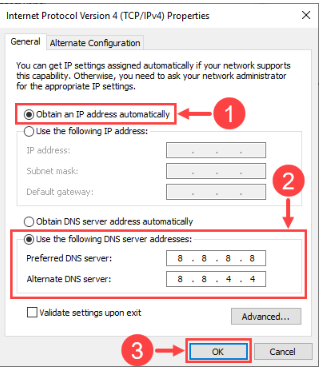
Passaggio 1: apri “Pannello di controllo” nel PC Windows tramite la casella di ricerca di Windows e vai su “Visualizza stato e attività della rete> Modifica impostazioni adattatore”
S passaggio 2: fai clic con il pulsante destro del mouse sulla scheda di rete e seleziona “Proprietà”
Passaggio 3: fare doppio clic su “Protocollo Internet versione 4 (TCP/IPv4)” per aprire le sue proprietà.
Passaggio 4: seleziona “Utilizza i seguenti indirizzi del server DNS” e “Ottieni automaticamente un indirizzo IP”, digita “8.8.8.8” e “8.8.4.4” nell’indirizzo del server DNS preferito e alternativo, quindi premi “Ok> Applica> OK ‘ per salvare le modifiche e riavviare il computer e verificare se il problema è stato risolto.
Metodo 9: rinnova l’indirizzo IP
Passaggio 1: apri il prompt dei comandi come amministratore utilizzando il metodo sopra
Passaggio 2: digita i seguenti comandi e premi il tasto “Invio” dopo ciascuno per eseguire.
ipconfig/rilascio
ipconfig/rinnova
ipconfig /flushdns
Passaggio 3: una volta eseguito, riavvia il computer e verifica se il problema è stato risolto.
Metodo 10: controlla la connessione a Internet
Puoi passare la tua connessione Internet wireless a una connessione cablata o Ethernet per migliorare la velocità della rete, risolvere il problema e verificare se funziona per te.
Conclusione
Sono sicuro che questo post ti ha aiutato su come risolvere il problema del ping alto in League of Legends in modi semplici. Puoi leggere e seguire le nostre istruzioni per farlo. È tutto. Per qualsiasi suggerimento o domanda, scrivi nella casella dei commenti qui sotto.